我们每天都会用三星 Galaxy 拍照,而不是经常使用数码相机。有些照片很珍贵,因为它们记录了我们与家人、朋友和宠物度过的美好时光。这些珍贵的照片对我们来说意味着一段独特的、难忘的回忆。
当你换到新的 iPhone 15/14/13 时,你一定不想把它们抛在后面。请相信,通过以下提示,您可以轻松地将照片从三星传输到 iPhone 15 :
如果您的三星手机中存储了数百张照片,记录了一次美妙的夏日旅行,并且您想将它们从旧三星手机转移到iPhone上,您一定不想手动将它们一张一张地转移!
本部分推荐的专业三星到 iPhone 传输将一键将照片从三星传输到 iPhone 。无论有多少张照片,只需单击一次即可有效传输所有照片,不会丢失任何数据。
Samsung to iPhone Transfer 是一款功能全面、功能强大的手机传输工具,适用于 Android、iOS、Windows 手机和 iTunes 备份之间的数据传输。
在三星到iPhone传输模式下,您可以传输照片、音乐、视频、联系人、消息和日历。
该程序支持许多三星设备和iPhone,包括三星Galaxy S23/S22/S21/S20/S10、iPhone 15 Pro Max/15 Pro/15 Plus/15/14 Pro Max/14 Pro/14 Plus/14/13 Pro/ 13/12 Pro/12/11/X等。它还可以在三星平板电脑、iPod、iPad、HTC、LG、摩托罗拉、索尼和谷歌手机上完美运行。
了解如何一键将所有三星照片传输到 iPhone:
步骤 1. 在您的计算机上下载并安装 Samsung to iPhone Transfer,请从这两个免费试用版本中选择正确的版本:
步骤2.运行程序,您可以看到如下主界面,请用USB线将您的三星手机和iPhone同时连接到计算机,然后在设备列表中选择您的三星手机。

步骤3.请在左侧面板中选择“照片”,然后通过勾选选择图片。然后单击“导出到设备”图标以选择您的 iPhone。所选照片将立即导入到 iOS 设备。

您可能喜欢:
如何轻松地将音乐从三星传输到 iPhone | 6 个有用的提示
您需要首先通过这种方式手动将三星照片复制到PC,并将照片从PC文件夹同步到iTunes。在此过程中,您需要使用 USB 电缆将设备连接到 PC。如果您只需要复制几张照片,您可以使用 iTunes 将照片从 Samsung 传输到 iPhone 。
这种方法对于 Mac 用户来说不太方便,因为您需要下载另一个软件 - Android File Transfer 来查找 Android 手机上的详细文件。
步骤 1. 将您的 Samsung Galaxy 连接到计算机,并通过 USB 通知将设备设置为MTP 模式。
步骤 2. 打开手机的存储空间,并将照片从三星复制到计算机上的本地文件夹中。在 Mac 上,您需要安装Android File Transfer才能查找三星手机中存储的照片。
步骤 3. 将 iPhone 连接到电脑并运行 iTunes。
步骤 4. 在 iTunes 主屏幕上,点击设备按钮>照片>同步照片>选择文件夹... > 选择包含已传输到计算机的照片的文件夹 > 点击同步。
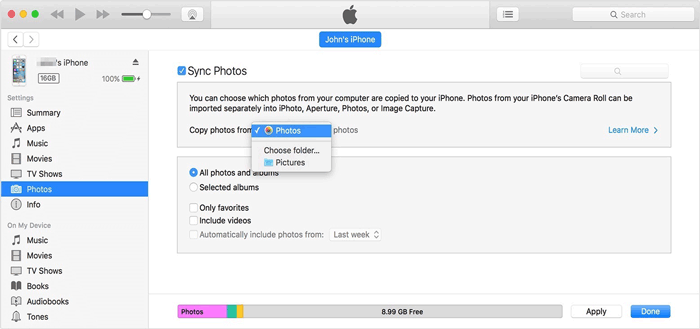
查看更多: 轻松修复移动到 iOS 传输中断的问题 [经过验证的技巧]
Dropbox 是可靠的云存储,可让您将照片从 Samsung 同步到 iPhone 。您可以轻松地按照简单的提示通过远程服务技术将文件上传到云端。
数据传输的速度取决于互联网的速度和您上传的文件的大小。
您可以通过以下步骤传输照片:
步骤 1. 在您的三星手机和 iPhone 上下载并安装 Dropbox 。如果您没有 Dropbox 帐户,您可以在 Samsung Galaxy 上创建一个帐户。
步骤 2. 在您的三星设备上,登录 Dropbox,选择您想要传输到 iPhone 的照片,点击共享图标,然后选择 Dropbox。然后照片将通过网络上传到 Dropbox。
步骤 3. 在您的 iPhone 上,使用同一帐户登录 Dropbox 以下载上传的三星照片。
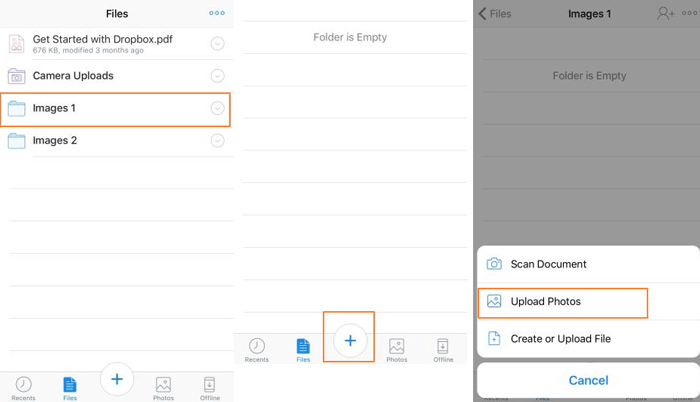
进一步阅读:
如何将数据从 Android 传输到 iPhone 15/14/13/12/12/11(最简单)
Apple 开发了 Move to iOS 应用程序,帮助 Android 用户将 Android 数据无线切换到 iPhone。它支持多种文件,如相机照片、视频、无DRM歌曲、联系人、消息历史记录、邮件帐户、日历等。
您必须在工作前设置您的 iPhone。请注意,如果您之前使用过或设置过 iPhone,则需要先将 iPhone 恢复出厂设置。
步骤 1. 在您的三星设备上下载并安装 Move to iOS 应用程序。
步骤 2. 设置您的新 iPhone 15。请转至“设置” > “应用程序和数据” > “从 Android 移动数据” > 点击下一个屏幕上的“继续” ,您将获得一个 6-10 位数的代码。

步骤 3. 在 Samsung 设备上运行该应用程序。请点击继续> 同意条款和条件 > 按下一步> 输入代码。在两个设备之间建立无线连接需要一段时间。
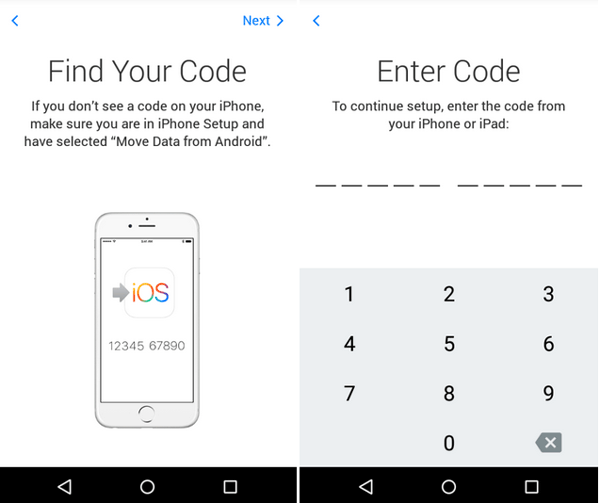
步骤 4. 两个设备相互配对后,您可以选择相机胶卷将照片从三星同步到 iPhone 。
步骤 5. 该过程完成后,单击 Samsung Galaxy 上的“完成” 。您可以继续在 iPhone 上完成设置。
如果您选择上述方法之一并正确操作,将照片从三星切换到 iPhone 似乎是一件容易的事。作为将照片从三星传输到 iPhone 的最有效方法, Samsung to iPhone Transfer可以一键将所有三星照片移动到 iPhone。
相关文章:
将照片从 iPhone 传输到 Android 手机/平板电脑
如何将 iCloud 照片传输到 Android [2 种方法]
版权所有 © samsung-messages-backup.com 保留所有权利。